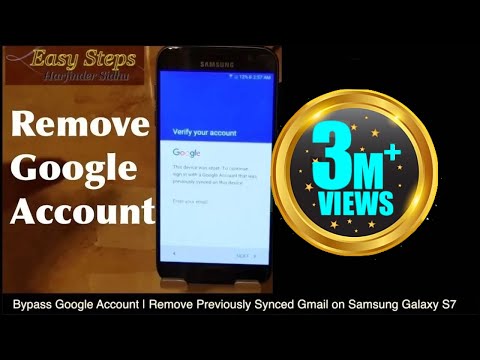
Conţinut

# 2. Activați sincronizarea. Dacă aplicația nu este sincronizată, este de așteptat ca mesajele primite să nu fie actualizate cu mesaje noi. Verificați dacă contul pe care l-ați configurat cu Galaxy S4 a fost setat să se sincronizeze. Puteți să îl porniți și să îl dezactivați de multe ori pentru a vedea dacă funcționează.
# 3. Sincronizarea Gmail trebuie să fie activată. Trebuie să verificați dacă contul (conturile) pe care le-ați configurat cu aplicația Gmail este permis să se sincronizeze. Lansați aplicația, apoi atingeți Meniu, alegeți Setări, alegeți un cont și asigurați-vă că Sincronizarea Gmail este bifată.
# 4. Ștergeți mesajele cu atașamente mari. Această procedură se aplică numai atunci când aplicația Gmail este blocată pe cutia de ieșire. Atingeți lung mesajul pe care doriți să îl ștergeți și alegeți Ștergeți din meniul pop-up.
# 5. Verificați stocarea telefonului. Pentru a împiedica epuizarea telefonului, aplicația Gmail a fost programată să oprească sincronizarea atunci când nu mai este suficient spațiu de stocare. Deci, verificați Stocarea telefonului și, dacă este necesar, dezinstalați aplicațiile neutilizate, în special jocurile, care necesită multă memorie.
# 6. Verificați acreditările contului Google. Poate că v-ați schimbat parola, dar ați uitat să modificați acreditările pe care le-ați introdus în Gmail. Verificați din nou numele de utilizator și parola și vedeți dacă acest lucru rezolvă problema. Puteți face acest lucru conectându-vă la contul dvs. Gmail printr-un browser sau prin computer.
# 7. Forțați închiderea Gmail, reporniți. Trecând prin Managerul de aplicații, deschideți setările Gmail, apoi atingeți butonul Forțare închidere pentru a opri serviciul. După ce faceți acest lucru, reporniți telefonul. Nu vă faceți griji, aplicația va prinde viață odată cu repornirea telefonului. Acest pas este, de asemenea, o pregătire pentru următorul pas.
# 8. Ștergeți memoria cache și datele. Dacă toți pașii menționați anterior nu funcționează, ștergerea datelor Gmail și a memoriei cache poate ajuta la rezolvarea problemei. Vă rugăm să rețineți că această procedură va șterge toate mesajele pe care le-ați descărcat și le-ați citit anterior.
# 9. Reinstalați Gmail. După ce ștergeți datele și memoria cache ale aplicației și problema persistă, a lor nu este altă opțiune decât să dezinstalați și să reinstalați aplicația. Această procedură va șterge, de asemenea, toate e-mailurile, setările și va trebui să vă configurați contul pentru a-l putea folosi din nou. Dacă copii ale mesajelor dvs. au fost lăsate în căsuța de e-mail, acestea vor fi descărcate automat după finalizarea sincronizării.
Trimiteți-ne prin e-mail problemele / întrebările dvs.
Suntem deschiși la întrebările, problemele și sugestiile dvs. Trimiteți-ne un e-mail la [email protected] dacă aveți. Vă rugăm să includeți cât mai multe detalii posibil, astfel încât să putem găsi soluții care funcționează cu adevărat. O captură de ecran sau două ar ajuta cu siguranță, deci dacă reușiți să obțineți câteva și să le atașați la e-mail, ar fi minunat.
Dar vă rugăm să știți că este posibil să nu putem răspunde la fiecare e-mail pe care îl primim. Fiți siguri, totuși, că citim fiecare dintre ele, chiar dacă alții par a fi spam.


